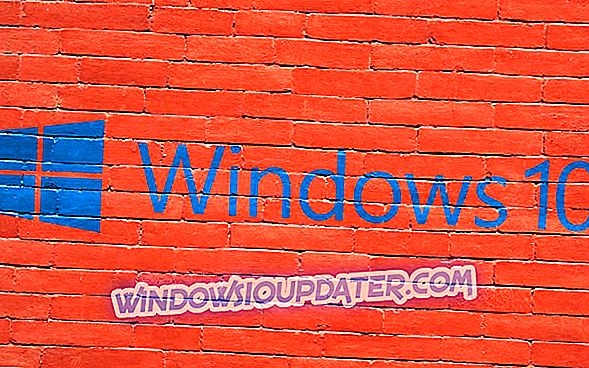Upgrade na nový systém nebyl nikdy snazší. Aby bylo možné upgradovat ze systému Windows 7 nebo 8.1 na Windows 10 Fall Creator Update, budete potřebovat pouze základní znalosti týkající se systému Windows, nějaký volný čas a pevné odhodlání.
Dokonce i po 8 letech, Windows 7 stále stojí jako nejspolehlivější systém Microsoft kdy udělal.
Ale bez ohledu na to, co systém Windows 7 nabízí (a pokud se nás zeptáte, to je hodně), věci se mění a musíme nakonec přijmout zlepšení, abychom udrželi aktuální zabezpečení a očekávali, že podpora společnosti Microsoft bude směřovat k našim potřeb, jak domácích, tak profesionálních uživatelů. Totéž platí pro Windows 8 nebo 8.1.
Proto pokud jste si jisti, že aktualizace Windows 10 Fall Creators je vaším šálkem čaje, podívejte se na podrobné vysvětlení uvedené níže.
Zde je návod, jak upgradovat aktualizaci Windows 10 Fall Creators z Windows 7 / 8.1
- Windows 7
- Windows 8
Upgrade na Windows 10 Fall Creator Update ze systému Windows 7
I když je výzva k bezplatnému upgradu dávno pryč, můžete stále s ohledem na to, že máte platnou licenci Windows 7, upgradovat na systém Windows 10. Bez poplatků. Tentokrát tento postup není tak automatizovaný, jak tomu bylo dříve, ale můžete to udělat s trochou úsilí.
Pokud jste se nakonec rozhodli přejít z dobrého starého systému Windows 7 na systém Windows 10, postupujte podle níže uvedených kroků a upgrade by měl být co nejjednodušší:
- Spusťte systém Windows 7 v počítači a ujistěte se, že:
- Máte dostatek místa (až 20 GB v závislosti na verzi systému Windows 10).
- Dočasně odpojte všechna periferní zařízení USB.
- Odinstalujte antivirový program jiného výrobce.
- Zálohujte svá data ze systémového oddílu jen v případě, že něco jde na jih.
- Alternativně můžete aktualizovat BIOS, ale to je jen zřídka problém.
- Stáhněte si nástroj pro tvorbu médií podle tohoto odkazu.
- Klepněte pravým tlačítkem myši na nástroj a spusťte jej jako správce.

- Přijměte licenční podmínky .

- Pokud budete vyzváni k instalaci aktualizací systému Windows 7 před zahájením upgradu, ujistěte se, že tak učiníte.

- Zvolte možnost Upgrade this PC.

- Vyberte upřednostňovanou architekturu, jazyk a verzi systému . Ujistěte se, že odpovídá vaší licenci.
- Jakmile soubory ke stažení stáhne, nástroj pro tvorbu médií vás vyzve, aby se vás zeptali, co je třeba zachovat:
- Udržujte osobní soubory a aplikace - udržuje vše, co jste měli ve Windows 7
- Uchovávat pouze osobní soubory - odstraní programy, uchovává pouze osobní soubory.
- Nic - všechno utírá a je to úzce spojeno s čistou přeinstalací

- Klepněte na tlačítko Instalovat a postupujte podle dalších pokynů.
Později můžete konfigurovat svůj zbrusu nový systém Windows 10 Fall Creators Update podle vašich představ.
Inovujte na Windows 10 Fall Creator Update ze systému Windows 8 nebo 8.1
Ve srovnání s fanoušky Windows 7, Windows 8 a 8.1 respektive obdržela obrovský odpor. Nicméně, to jsou stále spolehlivé platformy a nejen pouhý přechod jako vysoce kritizovaný Vista byl. Ale, design-moudrý, pokud máte dobrý čas s Windows 8 nebo 8.1, budete mít Windows 10 Fall tvůrců aktualizace v celé své kráse.
Postup upgradu je téměř stejný jako postup v systému Windows 7, ale věci by měly být i hladší a rychlejší. Ujistěte se, že máte dostatek místa, odpojte periferní zařízení, která mohou způsobit problémy s kompatibilitou ovladačů, a dvakrát zkontrolujte vaši licenci. Dále se ujistěte, že antivirový program třetí strany je zakázán.
Jakmile vše připravíte, postupujte podle následujících pokynů:
- Zálohujte citlivá data ze systémového oddílu do datového oddílu nebo externího úložného média.
- Stáhnout nástroj pro tvorbu médií z tohoto odkazu.
- Klepněte pravým tlačítkem myši na nastavení nástroje Media Creation Tool a spusťte jej jako správce .

- Přijměte Smlouvu o licenčních podmínkách .

- Pokud budete vyzváni k dispozici aktualizace pro aktuální verzi systému, nainstalujte je odpovídajícím způsobem.
- Nastavení by mělo zkontrolovat kompatibilitu systému.

- Vyberte upřednostňovanou architekturu, jazyk a verzi systému .
- Klepněte na tlačítko Další a počkejte na spuštění procesu stahování.

- Další okna se vás zeptají, co si ponechat, takže se ujistěte, že si pečlivě vyberete.
- Klepněte na tlačítko Další a potom na tlačítko Instalovat.
- Váš počítač se několikrát restartuje před ukončením procesu upgradu.
To by mělo být. Nyní budete mít nainstalovánu nejnovější iteraci systému Windows 10, takže můžete začít s přizpůsobením a vylepšení okamžitě.
S tím můžeme tento článek uzavřít . Doufáme, že aktualizace Windows 10 Fall Creators splní vaše očekávání. V případě, že máte nějaké dotazy nebo připomínky, nezapomeňte je s námi podělit v níže uvedených komentářích.